Исправление: Не удаётся скачать драйверы Nvidia Geforce на Windows 10
 Если вы не можете скачать и установить драйверы Nvidia на Windows 10, вы не одиноки. Многие пользователи сообщали, что загрузка драйвера Nvidia неактивна, и в этом руководстве мы объясним, как это исправить.
Если вы не можете скачать и установить драйверы Nvidia на Windows 10, вы не одиноки. Многие пользователи сообщали, что загрузка драйвера Nvidia неактивна, и в этом руководстве мы объясним, как это исправить.
Почему я не могу скачать драйверы NVIDIA?
Сообщение о неудаче обновления драйвера Nvidia может вызвать множество проблем с вашим ПК, включая ошибку BSOD; поэтому важно исправить это как можно скорее.
Существует несколько причин, по которым процесс обновления может быть неуспешным, и одной из них может быть неправильное обнаружение видеокарты Nvidia.
Если вы пытались установить драйверы Nvidia на Windows 10, в некоторых случаях драйвер GeForce не будет загружаться. Вы могли столкнуться с сообщением об ошибке или подобными проблемами, такими как:
- Установщик Nvidia не может продолжить — Эта проблема не дает вам никакой другой информации, кроме как сообщить, что установка завершилась неудачей, но, к счастью, у нас есть отличные решения для ее решения.
- Ваш установщик Nvidia не удался — Установщик может завершиться неудачей по множеству причин, но, скорее всего, это связано с вашим интернет-соединением или серверами производителя.
- Установщик Nvidia завис — Если ваш установщик завис, это может быть связано с проблемой с вашей оперативной памятью, или вы можете запускать слишком много приложений одновременно.
Также возможно, что ваш драйвер Nvidia несовместим с вашей версией Windows, поэтому вам придется откатить драйверы Nvidia для исправления этого.
Ниже приведены некоторые другие вариации проблемы с невозможностью скачать драйверы Nvidia, о которых сообщили пользователи:
- Установка драйвера GeForce Game Ready не может продолжаться
- Драйверы Nvidia не устанавливаются на Windows 10
- Ошибка загрузки драйвера GeForce
Что я могу сделать, если драйвер GeForce не загружается?
Прежде чем пытаться применить какие-либо из этих решений, убедитесь, что в фоновом режиме не идет обновление Windows. Если это так, дождитесь завершения обновления и проверьте, работает ли установка, прежде чем переходить к любому из этих решений.
1. Установите драйвер Nvidia вручную (пошаговое руководство)
Шаг 1: Определите вашу видеокарту
- Щелкните правой кнопкой мыши на кнопке Пуск Windows и выберите Диспетчер устройств.
- Раскройте раздел “Видеоустройства”. Запишите название вашей видеокарты Nvidia.
Шаг 2: Убедитесь, что вы определили правильный драйвер
-
Перейдите на официальный сайт поддержки Nvidia.
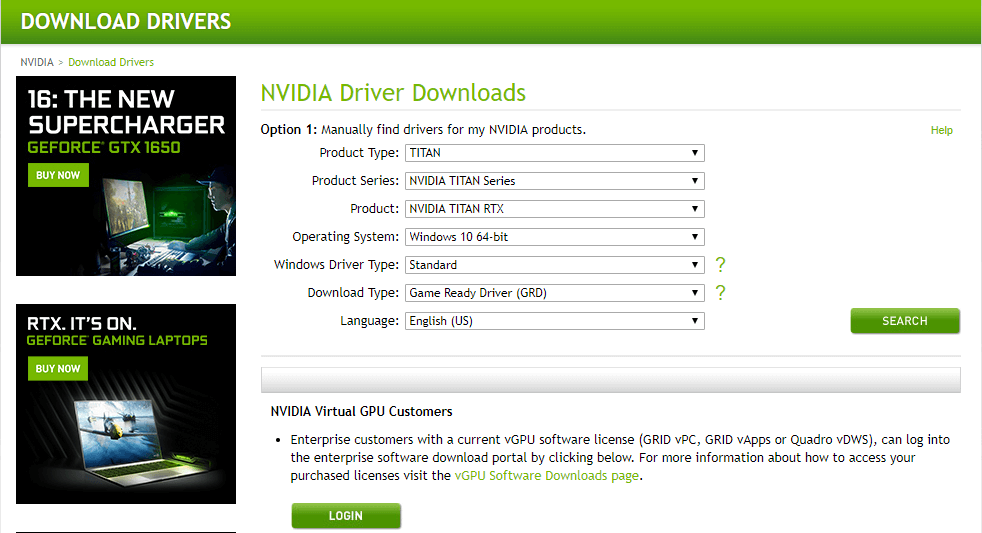
- Убедитесь, что выбрали подходящий продукт и систему, соблюдая последнюю версию.
- Подтвердив данные, нажмите Поиск.
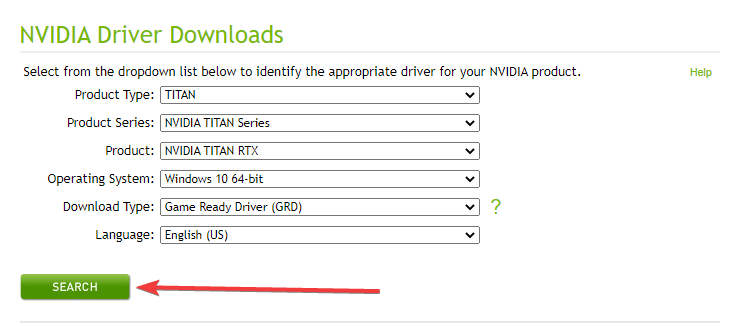
- Затем нажмите Скачать.
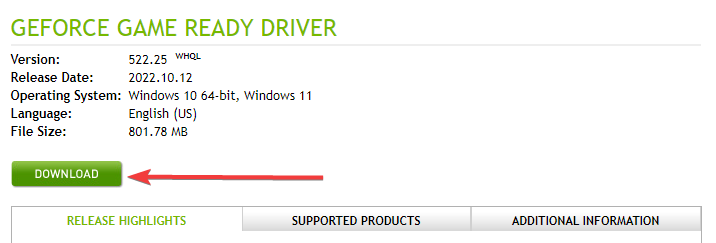
- В качестве альтернативы вы можете попробовать скачать старую версию, так как это решило проблему у некоторых пользователей.
Шаг 3: Удалите старый драйвер NVIDIA (по желанию, но рекомендуется)
- Щелкните правой кнопкой мыши на кнопке Пуск Windows и выберите Диспетчер устройств.
- Раскройте раздел “Видеоустройства”.
- Щелкните правой кнопкой мыши на вашей видеокарте Nvidia и выберите “Удалить устройство.”
- Отметьте галочку “Удалить программное обеспечение драйвера для этого устройства”, если доступно.
- Нажмите на “Удалить.”
Шаг 4: Установите новый драйвер
- Перейдите к месту, где вы сохранили загруженный файл драйвера из Шага 2.
- Дважды щелкните на файле драйвера, чтобы запустить его.
- Откроется установщик NVIDIA. Нажмите на “ОК”, чтобы распаковать файлы.
- После распаковки установщик автоматически начнет работу. Нажмите на “Далее.”
- Выберите “Пользовательский (расширенный)” и нажмите“Далее.”
- Отметьте все компоненты для установки и нажмите“Далее.”
- Установка начнется. Подождите, пока она завершится.
- Нажмите на “Перезагрузить сейчас”, если будет предложено.
Шаг 5: Проверьте установку
- Щелкните правой кнопкой мыши на кнопке Пуск Windows и выберите Диспетчер устройств.
- Раскройте раздел “Видеоустройства”.
- Ваша видеокарта Nvidia должна быть в списке, что указывает на то, что новый драйвер был установлен.
Если это не помогло, мы рекомендуем попробовать стороннее программное обеспечение для обновления драйверов, которое сможет установить правильную версию драйвера за секунды. Таким образом, вы избежите риска установки неправильного драйвера. Читать больше об этой теме
- Драйверы Nvidia не устанавливаются в Windows 11? Попробуйте эти решения
- ИСПРАВИТЬ: ошибка подготовки GeForce Experience к установке
- Как обновить драйверы в Windows 10 [Полное руководство]
2. Временно закройте программу антивируса и обновите GeForce Experience
- Нажмите на скрытую стрелку доступа на панели задач.
- Щелкните на значке антивируса, наведите курсор на Avast shields Control и выберите Отключить на 10 минут (Этот шаг отличается для разных антивирусных программ).
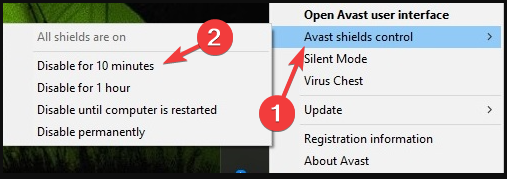
- Перезагрузите установщик и попробуйте следующее решение, если драйвер GeForce не загружается.
4. Обновите Windows, удалите старые драйверы с помощью DDU и попробуйте снова
- Перейдите в Пуск и Настройки.
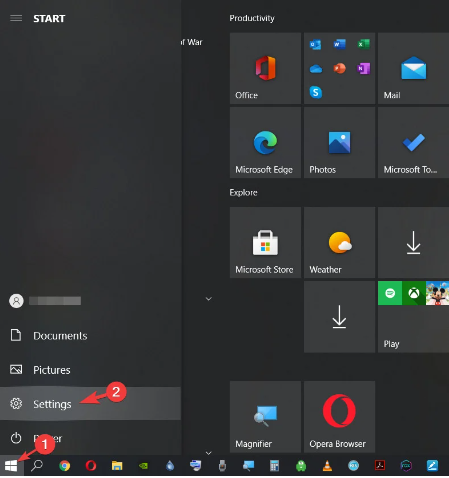
- Щелкните на Обновление и безопасность, затем выберите Проверить наличие обновлений, чтобы обновить Windows 10.
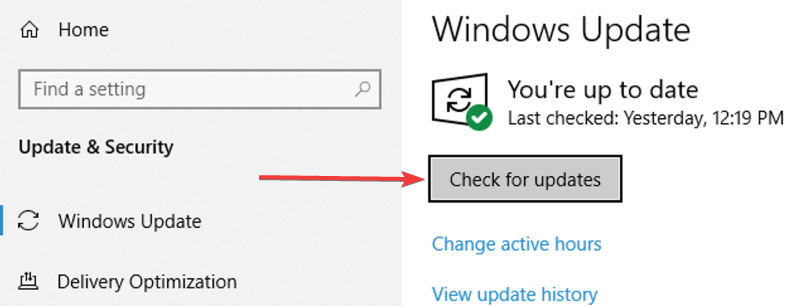
- Скачайте DDU (Display Driver Uninstaller) и установите его.
-
Откройте Настройки > Обновление и безопасность > Восстановление > Расширенный запуск.

- Выберите Устранение неполадок > Дополнительные параметры > Настройки запуска > Перезагрузка.
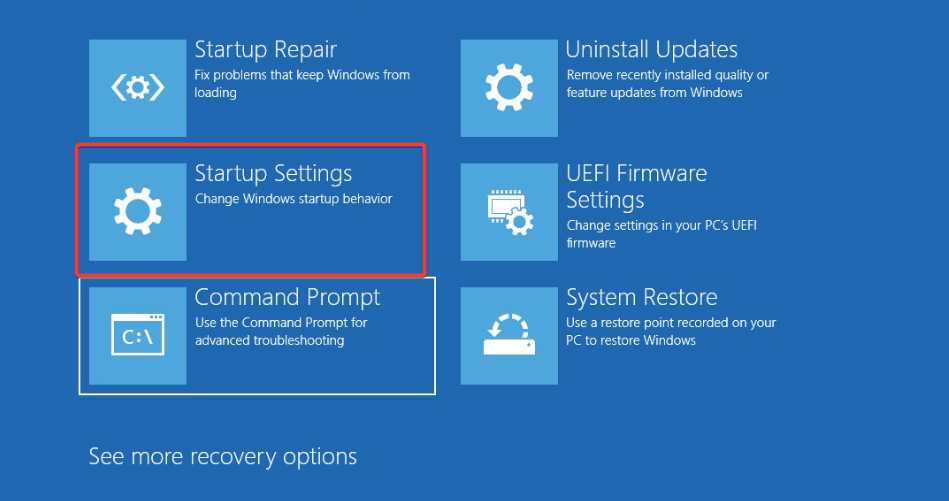
- Загрузитесь в Безопасном режиме и запустите утилиту DDU.
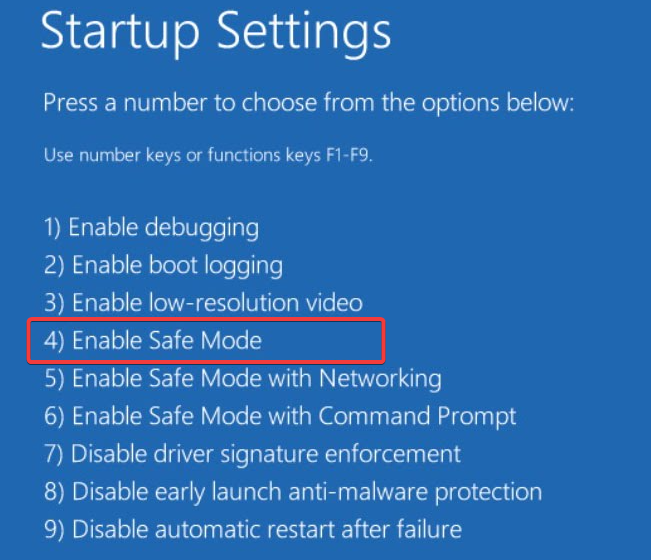
- Наконец, попробуйте снова загрузить и установить GeForce.
Если драйвер GeForce не загружается, проблема также может быть связана с тем, что драйвер NVIDIA несовместим с вашей версией Windows, поэтому вам следует изучить эту возможность.
Наконец, если у вас есть какие-либо вопросы или предложения, не забудьте упомянуть их в разделе комментариев ниже, и мы свяжемся с вами.













